 Backend-Entwicklung
Backend-Entwicklung
 C#.Net-Tutorial
C#.Net-Tutorial
 ap.net-Kernbeispiel-Tutorial zum Erstellen eines neuen Projekts
ap.net-Kernbeispiel-Tutorial zum Erstellen eines neuen Projekts
ap.net-Kernbeispiel-Tutorial zum Erstellen eines neuen Projekts
ASP.NET Core – Neues Projekt
In diesem Kapitel besprechen wir, wie man ein neues Projekt in Visual Studio erstellt.
Solange Sie die .net-Kerntools für Visual Studio 2015 installiert haben, können Sie mit dem Erstellen einer neuen ASP.net-Kernanwendung beginnen, indem Sie im Menü Folgendes auswählen: Datei → Neues Projekt
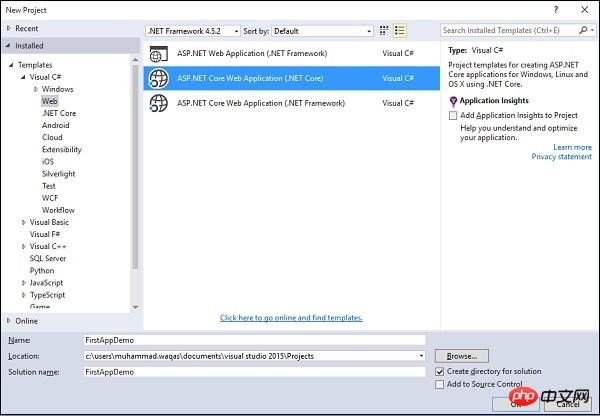
Im Dialogfeld „Neues Projekt“ sehen Sie die folgenden drei verschiedenen Webprojektvorlagen
ASP.NET-Webanwendung − Einfache ASP.NET-Anwendungsprogrammvorlage .
ASP.NET Core Web Application (.NET Core)− Damit wird Ihr plattformübergreifendes Projekt basierend auf dem .net Core Framework gestartet.
ASP.NET Core Web Application (.NET Framework)−Damit wird ein neues Projekt des .net Frameworks gestartet, das auf einem Windows-System ausgeführt wird.
Wählen Sie im linken Bereich Vorlagen → Visual C# → Web und dann im mittleren Bereich die Vorlage „ASP.NET Core Web Application (.NET Core)“ aus. Benennen wir die Anwendung auch „FirstAppDemo“, geben Sie den Speicherort des Asp.Net Core-Projekts an und klicken Sie dann auf „OK“.
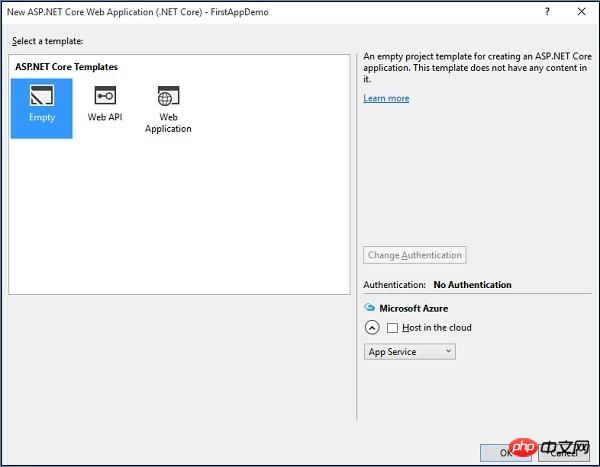
Im obigen Dialogfeld können Sie aus den verfügbaren ASP.Net Core-Vorlagen eine bestimmte Vorlage für Ihre Asp.Net-Anwendung auswählen.
ASP.NET Core-Vorlagenvorlage enthält drei verschiedene Vorlagen.
Unter anderem hilft Ihnen die Webanwendungsvorlage beim Formulieren von Dateien in Ihrem Dateisystem und ermöglicht Ihnen die direkte Entwicklung mit MVC.
Hier verwenden wir eine leere Vorlage, die uns dabei hilft, es von Grund auf neu zu erstellen.
Wählen wir die leere Vorlage aus, deaktivieren Sie „Host in the Cloud“ und klicken Sie auf „OK“.
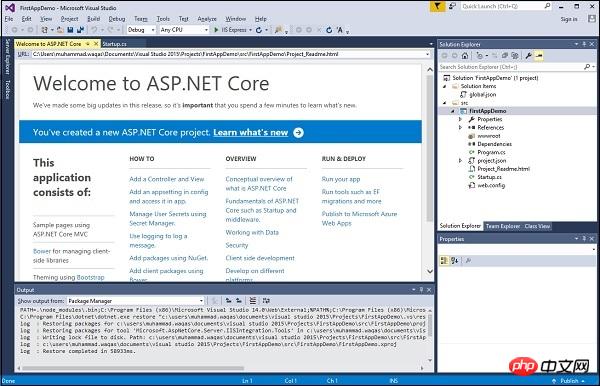
Visual Studio wird das Projekt nun nach einer Weile starten.
Im Projektmappen-Explorer-Fenster sehen Sie alle Dateien in diesem Projekt.
Lassen Sie uns diese Anwendung ausführen. Sie können sie durch Drücken von Strg F5 oder über das Debug-Menü starten: Nachdem Sie das Debug-Menü ausgewählt haben, wählen Sie Ausführung starten (ohne Debuggen).
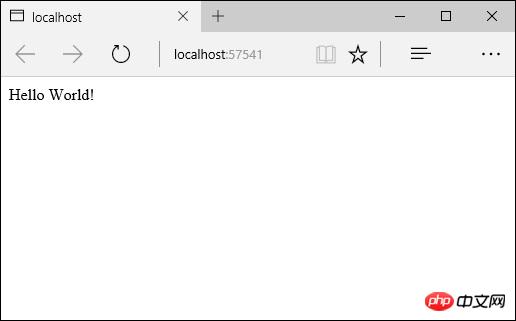
Diese Anwendung kann nur Hello World anzeigen
Dies läuft auf localhost:57741.
Im Taskleistenfenster können Sie auch sehen, dass IIS Express ausgeführt wird.

Hier sehen Sie, dass der Name der Website FirstAppDemo ist.
Wenn Sie über Entwicklungserfahrung in früheren Versionen von Asp.net verfügen, ähneln die Schritte bei der Verwendung von Vs zum Entwickeln und Ausführen all dieser Aspekte denen in der Entwicklung früherer Versionen, sodass Sie damit vertraut sein sollten.
Das obige ist der detaillierte Inhalt vonap.net-Kernbeispiel-Tutorial zum Erstellen eines neuen Projekts. Für weitere Informationen folgen Sie bitte anderen verwandten Artikeln auf der PHP chinesischen Website!

Heiße KI -Werkzeuge

Undresser.AI Undress
KI-gestützte App zum Erstellen realistischer Aktfotos

AI Clothes Remover
Online-KI-Tool zum Entfernen von Kleidung aus Fotos.

Undress AI Tool
Ausziehbilder kostenlos

Clothoff.io
KI-Kleiderentferner

AI Hentai Generator
Erstellen Sie kostenlos Ai Hentai.

Heißer Artikel

Heiße Werkzeuge

Notepad++7.3.1
Einfach zu bedienender und kostenloser Code-Editor

SublimeText3 chinesische Version
Chinesische Version, sehr einfach zu bedienen

Senden Sie Studio 13.0.1
Leistungsstarke integrierte PHP-Entwicklungsumgebung

Dreamweaver CS6
Visuelle Webentwicklungstools

SublimeText3 Mac-Version
Codebearbeitungssoftware auf Gottesniveau (SublimeText3)

Heiße Themen
 Wie erstelle ich eine Konstante in Python?
Aug 29, 2023 pm 05:17 PM
Wie erstelle ich eine Konstante in Python?
Aug 29, 2023 pm 05:17 PM
Konstanten und Variablen werden zum Speichern von Datenwerten in der Programmierung verwendet. Eine Variable bezieht sich normalerweise auf einen Wert, der sich im Laufe der Zeit ändern kann. Eine Konstante ist ein Variablentyp, dessen Wert während der Programmausführung nicht geändert werden kann. In Python sind nur sechs integrierte Konstanten verfügbar: False, True, None, NotImplemented, Ellipsis(...) und __debug__. Abgesehen von diesen Konstanten verfügt Python über keine integrierten Datentypen zum Speichern konstanter Werte. Beispiel Ein Beispiel für eine Konstante wird unten gezeigt – False=100-Ausgaben. SyntaxError:cannotassigntoFalseFalse ist eine integrierte Konstante in Python, die zum Speichern boolescher Werte verwendet wird
 So personalisieren Sie Ihr iPhone auf dem neuesten iOS 17
Sep 21, 2023 am 08:17 AM
So personalisieren Sie Ihr iPhone auf dem neuesten iOS 17
Sep 21, 2023 am 08:17 AM
So personalisieren Sie Anrufe auf dem iPhone: Apples iOS 17 führt eine neue Funktion namens „Kontaktposter“ ein, mit der Sie das Aussehen Ihres Anrufbildschirms auf Ihrem iPhone personalisieren können. Mit dieser Funktion können Sie ein Poster mit ausgewählten Fotos, Farben, Schriftarten und Memojis als Kontaktkarten entwerfen. Wenn Sie also einen Anruf tätigen, erscheint Ihr individuelles Bild genau so auf dem iPhone des Empfängers, wie Sie es sich vorgestellt haben. Sie können Ihr einzigartiges Kontaktposter mit allen Ihren gespeicherten Kontakten teilen oder festlegen, wer es sehen kann. Ebenso werden Ihnen bei einem Gesprächsaustausch auch die Kontaktposter anderer Personen angezeigt. Darüber hinaus können Sie bei Apple bestimmte Kontaktfotos für einzelne Kontakte festlegen und von diesen Kontakten aus Anrufe tätigen
 So erstellen Sie Pixelkunst in GIMP
Feb 19, 2024 pm 03:24 PM
So erstellen Sie Pixelkunst in GIMP
Feb 19, 2024 pm 03:24 PM
Dieser Artikel wird Sie interessieren, wenn Sie GIMP für die Erstellung von Pixelkunst unter Windows verwenden möchten. GIMP ist eine bekannte Grafikbearbeitungssoftware, die nicht nur kostenlos und Open Source ist, sondern Benutzern auch dabei hilft, auf einfache Weise schöne Bilder und Designs zu erstellen. GIMP ist nicht nur für Anfänger und professionelle Designer geeignet, sondern kann auch zum Erstellen von Pixelkunst verwendet werden, einer Form digitaler Kunst, bei der Pixel als einzige Bausteine zum Zeichnen und Erstellen verwendet werden. So erstellen Sie Pixelkunst in GIMP Hier sind die wichtigsten Schritte zum Erstellen von Pixelbildern mit GIMP auf einem Windows-PC: Laden Sie GIMP herunter, installieren Sie es und starten Sie dann die Anwendung. Erstellen Sie ein neues Bild. Breite und Höhe ändern. Wählen Sie das Bleistiftwerkzeug aus. Stellen Sie den Pinseltyp auf Pixel ein. aufstellen
 So erstellen Sie eine Familie mit Gree+
Mar 01, 2024 pm 12:40 PM
So erstellen Sie eine Familie mit Gree+
Mar 01, 2024 pm 12:40 PM
Viele Freunde haben geäußert, dass sie wissen möchten, wie man eine Familie in der Gree+-Software erstellt. Hier ist die Vorgehensweise für Sie. Freunde, die mehr wissen möchten, schauen Sie sich das an. Öffnen Sie zunächst die Gree+-Software auf Ihrem Mobiltelefon und melden Sie sich an. Klicken Sie dann in der Optionsleiste unten auf der Seite ganz rechts auf die Option „Mein“, um die Seite mit dem persönlichen Konto aufzurufen. 2. Nachdem ich auf meine Seite gekommen bin, gibt es unter „Familie“ die Option „Familie erstellen“. Nachdem Sie sie gefunden haben, klicken Sie darauf, um sie aufzurufen. 3. Wechseln Sie als nächstes zur Seite zum Erstellen einer Familie, geben Sie den festzulegenden Familiennamen gemäß den Eingabeaufforderungen in das Eingabefeld ein und klicken Sie nach der Eingabe auf die Schaltfläche „Speichern“ in der oberen rechten Ecke. 4. Abschließend erscheint unten auf der Seite die Meldung „Erfolgreich speichern“, die anzeigt, dass die Familie erfolgreich erstellt wurde.
 So erstellen Sie ein Gantt-Diagramm mit Highcharts
Dec 17, 2023 pm 07:23 PM
So erstellen Sie ein Gantt-Diagramm mit Highcharts
Dec 17, 2023 pm 07:23 PM
Für die Verwendung von Highcharts zum Erstellen eines Gantt-Diagramms sind bestimmte Codebeispiele erforderlich. Einführung: Das Gantt-Diagramm ist eine Diagrammform, die häufig zur Anzeige des Projektfortschritts und der Zeitverwaltung verwendet wird. Es kann die Startzeit, Endzeit und den Fortschritt der Aufgabe visuell anzeigen. Highcharts ist eine leistungsstarke JavaScript-Diagrammbibliothek, die umfangreiche Diagrammtypen und flexible Konfigurationsoptionen bietet. In diesem Artikel wird erläutert, wie Sie mit Highcharts ein Gantt-Diagramm erstellen, und es werden konkrete Codebeispiele gegeben. 1. Highchart
 So erstellen Sie ein Kontaktposter für Ihr iPhone
Mar 02, 2024 am 11:30 AM
So erstellen Sie ein Kontaktposter für Ihr iPhone
Mar 02, 2024 am 11:30 AM
In iOS17 hat Apple seinen häufig verwendeten Telefon- und Kontakt-Apps eine Kontaktposterfunktion hinzugefügt. Mit dieser Funktion können Benutzer für jeden Kontakt personalisierte Poster festlegen, wodurch das Adressbuch visueller und persönlicher wird. Kontaktposter können Benutzern dabei helfen, bestimmte Kontakte schneller zu identifizieren und zu lokalisieren und so das Benutzererlebnis zu verbessern. Mit dieser Funktion können Benutzer je nach ihren Vorlieben und Bedürfnissen spezifische Bilder oder Logos zu jedem Kontakt hinzufügen, wodurch die Adressbuchoberfläche lebendiger wird. Apple bietet iPhone-Benutzern in iOS17 eine neuartige Möglichkeit, sich auszudrücken, und fügt ein personalisierbares Kontaktposter hinzu. Mit der Funktion „Kontaktposter“ können Sie einzigartige, personalisierte Inhalte anzeigen, wenn Sie andere iPhone-Benutzer anrufen. Du
 Ein erster Blick auf Django: Erstellen Sie Ihr erstes Django-Projekt über die Befehlszeile
Feb 19, 2024 am 09:56 AM
Ein erster Blick auf Django: Erstellen Sie Ihr erstes Django-Projekt über die Befehlszeile
Feb 19, 2024 am 09:56 AM
Beginnen Sie die Reise des Django-Projekts: Beginnen Sie von der Befehlszeile aus und erstellen Sie Ihr erstes Django-Projekt. Django ist ein leistungsstarkes und flexibles Webanwendungs-Framework. Es basiert auf Python und bietet viele Tools und Funktionen, die zum Entwickeln von Webanwendungen erforderlich sind. In diesem Artikel erfahren Sie, wie Sie Ihr erstes Django-Projekt über die Befehlszeile erstellen. Stellen Sie vor dem Start sicher, dass Python und Django installiert sind. Schritt 1: Erstellen Sie das Projektverzeichnis. Öffnen Sie zunächst das Befehlszeilenfenster und erstellen Sie ein neues Verzeichnis
 So erstellen Sie eine MDF-Datei
Feb 18, 2024 pm 01:36 PM
So erstellen Sie eine MDF-Datei
Feb 18, 2024 pm 01:36 PM
Die MDF-Datei ist ein gängiges Datenbankdateiformat und eine der Hauptdateien der Microsoft SQL Server-Datenbank. In Datenbankverwaltungssystemen werden MDF-Dateien zum Speichern der Hauptdaten der Datenbank verwendet, einschließlich Tabellen, Indizes, gespeicherter Prozeduren usw. Das Erstellen einer MDF-Datei ist einer der wichtigsten Schritte beim Erstellen einer Datenbank. Im Folgenden werden einige gängige Methoden vorgestellt. Verwenden von SQLServerManagementStudio(SSMS)SQLServerManag





